Chắc chắn, tất cả các định dạng tệp video đều có sức mạnh của chúng, tương tự như tệp MOV và MKV. Vì một số lý do, bạn sẽ thấy cần phải chuyển đổi MOV sang MKV nhất là nếu bạn thích sử dụng DivX Plus Player vì phần mềm này đặt MKV làm định dạng mặc định cho các tệp video. May mắn thay, bài đăng này sẽ hướng dẫn bạn cách tuyệt vời để chuyển đổi MOV sang MKV bằng công cụ chuyển đổi phần mềm tốt nhất mà bạn có thể có được.
Phần 1. Làm thế nào để chuyển đổi MOV sang MKV một cách dễ dàng với các bước đơn giản
Giới thiệu với bạn cái này AVAide Video Converter, phần mềm đáng tin cậy nhất để chuyển đổi các tệp MOV sang MKV mà không làm giảm chất lượng. Hơn nữa, công cụ hàng đầu này sẽ thực hiện công việc nhanh chóng với sự trợ giúp của công nghệ tăng tốc của nó. Hãy sử dụng 3 bước đơn giản dưới đây để hướng dẫn bạn.

DÙNG THỬ MIỄN PHÍ Đối với Windows 7 trở lên
 An toàn tải
An toàn tải
DÙNG THỬ MIỄN PHÍ Đối với Mac OS X 10.12 trở lên
 An toàn tải
An toàn tảiBước 1Mở AVAide Video Converter tải lên các tệp MOV
Ngay sau khi có được MOV này sang MKV thông qua tải xuống miễn phí, hãy khởi chạy phần mềm để tải tệp lên. Nhấn vào Thêm các tập tin nằm ở phần trên cùng bên trái của giao diện, sau đó nhập tất cả các tệp MOV mà bạn cần chuyển đổi. Nếu không, bạn có thể chỉ cần kéo và thả tất cả các tệp trên giao diện cùng một lúc.
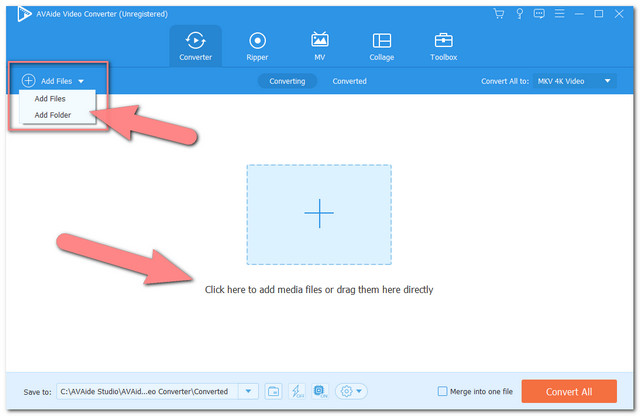
Bước 2Đặt Tệp thành tệp MKV
Đặt trước các tệp đã tải lên của bạn thành MKV bằng cách nhấp vào Chuyển đổi tất cả thành ở phía trên bên phải của giao diện. Bạn sẽ thấy danh sách định dạng tệp khác nhau từ đó và trong tab Video, chọn MKV.
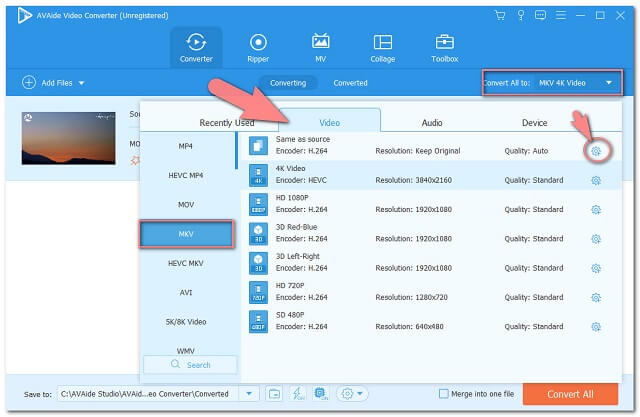
Ghi chú: Bạn có thể tùy chỉnh tốc độ bit, tốc độ khung hình và độ phân giải của cấu hình khi bạn nhấp vào Thiết lập hình ảnh.
Bước 3Bắt đầu chuyển đổi tệp
Cuối cùng, khi tất cả đã được thiết lập, bạn có thể bắt đầu chuyển đổi quy trình MOV sang MKV bằng cách nhấp vào Đổi nút màu đỏ. Bạn sẽ nhận thấy cách phần mềm này hoạt động rất nhanh bởi quá trình chuyển đổi nhanh chóng.
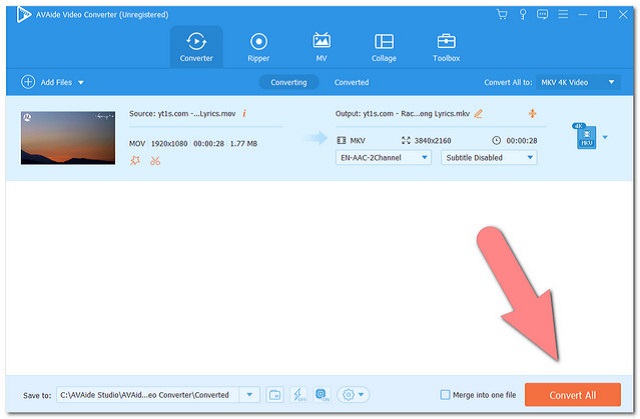
Ghi chú: Để kiểm tra các tệp đã chuyển đổi, bạn có thể nhấp vào Chuyển đổi tab nằm ở giữa phần trên của giao diện. Cố gắng xác định vị trí các tệp đã chuyển đổi trên PC của bạn bằng cách nhấn vào Thư mục hình ảnh bên cạnh tệp đã chuyển đổi.
Phần 2. Những điểm nổi bật về AVAide MOV to MKV Converter
Phần này sẽ cung cấp cho bạn nhiều hiểu biết về các tính năng tốt của AVAide Video Converter. Thông qua dữ liệu này, bạn sẽ nhận ra tầm quan trọng của việc có phần mềm tuyệt vời này để chuyển đổi MOV sang MKV miễn phí. Và vì vậy, chúng ta hãy bắt đầu với các tính năng chính.
Các tính năng chính của AVAide Video Converter
Trình chuyển đổi video này có rất nhiều tính năng tuyệt vời để khoe khoang. Thứ nhất, nó là phần mềm có thể chuyển đổi đầu vào của bạn thành hơn 300 đầu ra định dạng tệp một cách hoàn hảo. Nó sẽ cho phép bạn chọn trong số nhiều định dạng tệp Video, Âm thanh và thậm chí cả Thiết bị từ giao diện, để làm cho đầu ra hoàn toàn phù hợp với thiết bị của bạn.
Nhà sản xuất phim
Nó không chỉ cho phép bạn chuyển đổi tệp mà còn để biến bộ phim được cá nhân hóa của bạn ra khỏi video của bạn. Nó sẽ giúp bạn mở rộng mối quan tâm và tài năng của mình trong việc làm phim ngắn bằng công cụ từng đoạt giải thưởng trong tính năng này. Thỏa sức lựa chọn từ nhiều chủ đề có sẵn, thêm và phụ đề tùy chỉnh, cá nhân hóa hình mờ của riêng bạn và chọn các bộ lọc tốt nhất để hoàn thiện bộ phim của bạn.
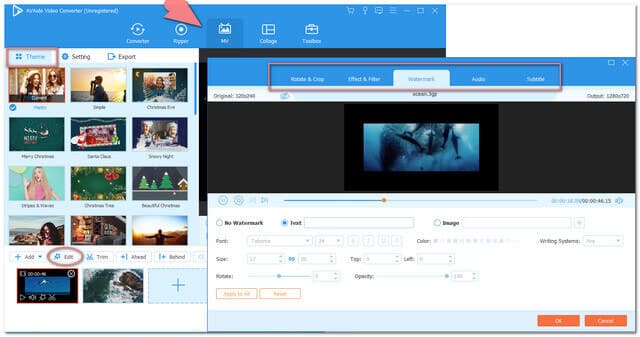
Ghép ảnh video
Trong khi những người khác đang cắt ghép hình ảnh, phần mềm này có thể cắt ghép video của bạn cùng một lúc. Cho dù bạn có nghệ thuật hay không, bạn có thể tạo ra những bức ảnh ghép tuyệt đẹp và cảm thấy như một người chuyên nghiệp khi bạn sử dụng tính năng này.
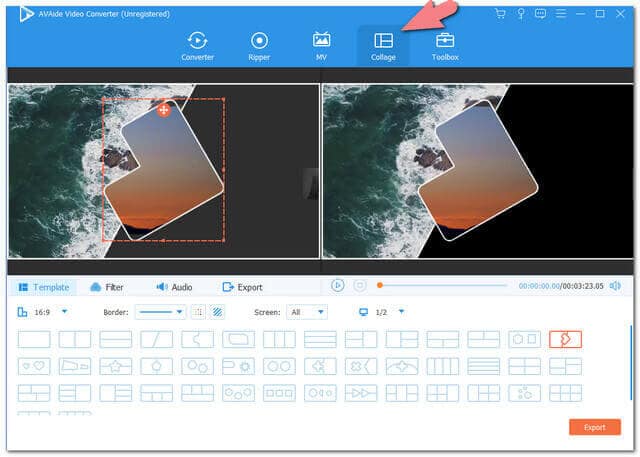
máy nén dữ liệu DVD
Một trong những tính năng được ưa chuộng của AVAide Video Converter là trình trích xuất DVD này. Đây là nơi bạn trích xuất tệp video và âm thanh DVD và chuyển đổi trực tiếp sang định dạng tệp ưa thích của bạn. Điều làm chúng tôi ngạc nhiên ở đây là thậm chí máy tách này có thể hoạt động theo lô.
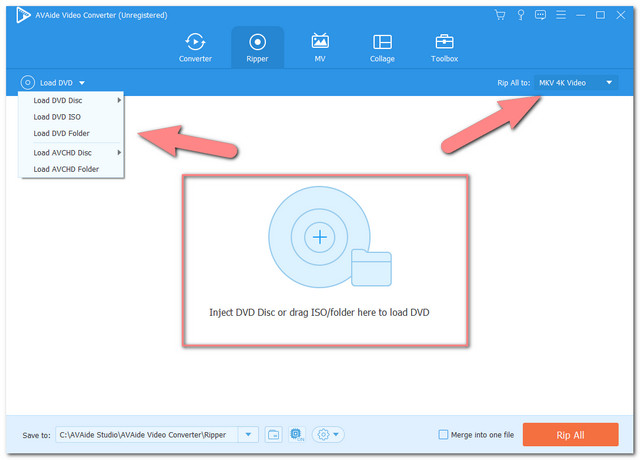
Hộp công cụ
Hơn nữa, hộp công cụ tuyệt vời của nó sẽ khiến bạn sử dụng nó nhiều lần. Dưới đây là danh sách liệt kê các công cụ sẽ giúp ích rất nhiều cho việc chuyển đổi MOV sang MKV.
● Trình chỉnh sửa siêu dữ liệu phương tiện, giúp bạn chỉnh sửa hoặc giữ lại tệp gốc.
● Trình nâng cao video, nơi bạn có thể tăng chất lượng video theo nhiều cách.
● Máy nén Video, nơi bạn có thể thu gọn các tệp theo nhu cầu của mình.
● Máy cắt video, nơi bạn có thể cắt bớt thời lượng video của mình trở nên hoàn hảo.
● Hợp nhất video, để hợp nhất nhiều clip của bạn thành một.
● Đồng bộ hóa âm thanh, cho phép bạn điều chỉnh âm thanh và đồng bộ hóa nó trên video clip.
● Trình quay video, cho phép quay ngược video.
● Tăng âm lượng, nơi bạn có thể điều chỉnh cường độ của âm thanh.
● Công cụ quay video, nơi bạn có thể xoay và lật video.
● Bộ điều khiển tốc độ video, cho phép bạn giảm và tăng chuyển động ban đầu.
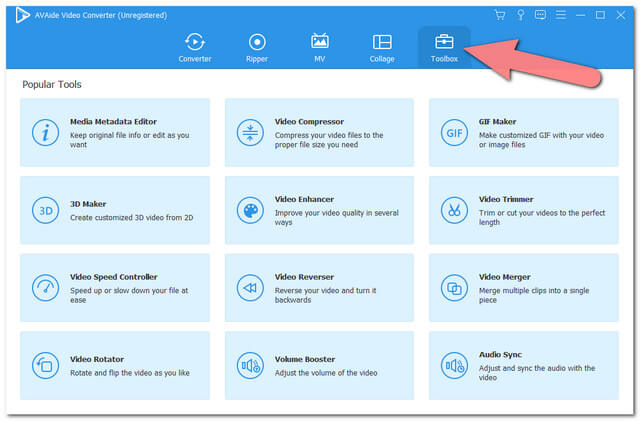
Trình tạo 3D
Là một phần của thế hệ mới, video 3D cũng đang được sử dụng ngày nay. Vì nó mang lại cảm giác và hiệu ứng sống động hơn cho người xem, đó là lý do tại sao nhiều người thích có video 3D. May mắn thay, phần mềm hào phóng này cũng cung cấp Trình tạo 3D trong hộp công cụ của nó.
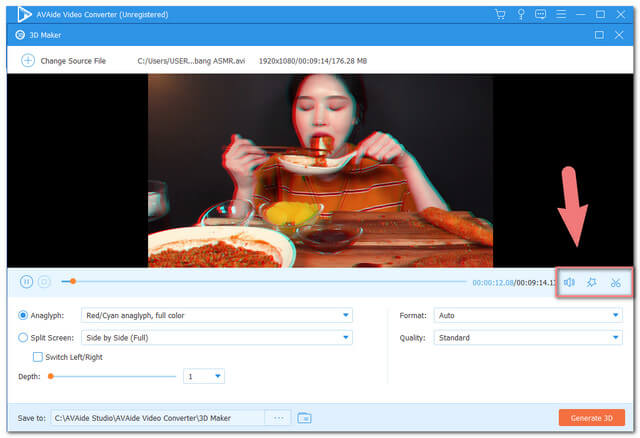
Trình tạo GIF
Có một GIF cho dù từ video clip hay hình ảnh cũng rất thú vị. Thông qua GIF, người dùng có thể truyền tải cảm xúc của họ từ một tệp dài thành thông tin hình ảnh ngắn gọn nhưng đầy ý nghĩa. Trên lưu ý này, AVAide Video Converter cũng giúp bạn đề cập đến vấn đề này, nơi bạn có thể thêm video hoặc hình ảnh để chuyển đổi thành GIF.
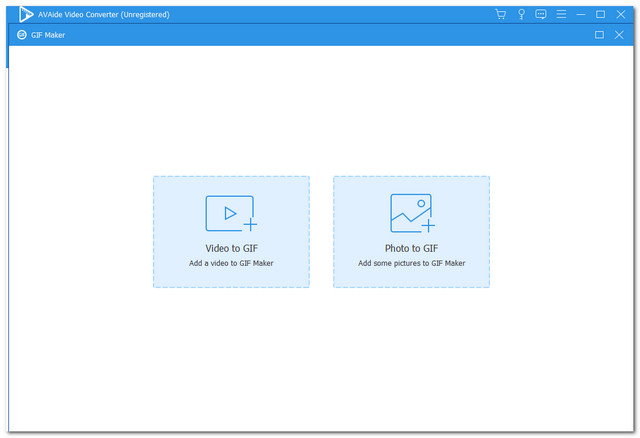
Phần 3. MOV VS MKV
Có lẽ, bạn vẫn đang thắc mắc tại sao bạn cần chuyển đổi một tệp MOV thành MKV. Để giúp bạn về vấn đề này, chúng tôi đã chuẩn bị một bảng so sánh giữa hai tệp. Cùng với đó, bạn cũng sẽ có một phần kiến thức mở rộng về cả hai.
| Tên tệp | MOV | MKV |
| Nhà phát triển | quả táo | Matroska |
| Sự miêu tả | Nó là một vùng chứa đa phương tiện cũng chứa phụ đề. Nó được tạo ra nhằm mục đích dành cho QuickTime Player. Do đó, với khả năng tương thích với một số trình phát đa phương tiện. | Nó là một bộ chứa tệp đa phương tiện mã nguồn mở cũng hỗ trợ không giới hạn các loại codec video và âm thanh. |
| Thuận lợi | Nó đạt được chất lượng cao. Trong Addition, nó thường được các nhà biên tập video sử dụng vì dễ chỉnh sửa. | Chứa chất lượng cao, trong một tệp linh hoạt có được các tính năng tuyệt vời hơn các định dạng khác. Hơn nữa, nó cũng là một định dạng tệp hỗ trợ 3D và có khả năng trên Windows và Mac. |
| Nhược điểm | Phạm vi tương thích của nó với các vạch chia không rộng như vậy. Nói về kích thước của nó, nó lớn về mặt kỹ thuật do chất lượng của nó. | Do có chất lượng cao, kích thước tệp về mặt kỹ thuật cũng rất lớn. |
Phần 4. Câu hỏi thường gặp về Chuyển đổi MOV sang MKV
Tôi cũng có thể chuyển đổi MOV sang MKV trực tuyến không?
Vâng tất nhiên. Bởi vì AVAide Free Video Converter, bạn có thể chuyển đổi trực tuyến các tệp video và âm thanh của mình một cách dễ dàng và an toàn.
Tôi có thể trích xuất phụ đề khi chuyển đổi MOV sang MKV không?
Có, bạn không phải lo lắng về vấn đề đó, AVAide Free Video Converter rất xuất sắc trong việc chuyển đổi các tệp theo cách không mất dữ liệu.
Tôi có thể thay đổi âm thanh của video của mình thành âm thanh được lồng tiếng không?
Chắc chắn rằng với hộp công cụ trợ giúp của AVaide, bạn có thể dễ dàng thực hiện điều đó.
Các AVAide Video Converter thực sự có nhiều thứ để cung cấp cho người dùng. Có phần mềm này trên máy tính của bạn là giá trị nó. Sử dụng nó và trải nghiệm sự tuyệt vời của phần mềm từng đoạt giải thưởng này, và vì vậy, trở thành một phần của những người dùng chứng thực sự tuyệt vời của nó.
Hộp công cụ video hoàn chỉnh của bạn hỗ trợ hơn 350 định dạng để chuyển đổi với chất lượng không mất dữ liệu.
Chuyển đổi sang MKV




